შექმენით ახალი ბიბლიოთეკა Windows 10-ში
როგორ შევქმნათ ახალი ბიბლიოთეკა Windows 10-ში
Windows 7-ით მაიკროსოფტმა წარმოადგინა ბიბლიოთეკები: Explorer-ის გარსის მშვენიერი ფუნქცია, ეს საშუალებას გაძლევთ დააჯგუფოთ მრავალი საქაღალდე ერთ ხედში, მაშინაც კი, თუ ისინი განლაგებულია სხვადასხვა ადგილას ტომები. ბიბლიოთეკებში ძიება ასევე ძალიან სწრაფია, რადგან Windows ახორციელებს ბიბლიოთეკის შიგნით შეტანილი ყველა მდებარეობის ინდექსირებას. აქ მოცემულია Windows 10-ში ახალი ბიბლიოთეკის შექმნის სხვადასხვა გზა.
რეკლამა
როდესაც ვფიქრობთ ჩვენი ფაილების ერთ ადგილას ორგანიზებაზე, ჩვენ ვქმნით საქაღალდეს. მაგრამ იცით, რა შეიძლება გაკეთდეს, თუ გვსურს გავაერთიანოთ ყველა ჩვენი მნიშვნელოვანი საქაღალდე ერთ ადგილზე? კარგად, თქვენ უბრალოდ განაგრძეთ და შექმენით ბიბლიოთეკა.
თქვენ შეგიძლიათ განსაზღვროთ ბიბლიოთეკები Windows 10-ში, როგორც საქაღალდეების ვირტუალური კოლექცია, რომელსაც შეუძლია გააუმჯობესოს მისი მომხმარებლების სამუშაო გამოცდილება. ასევე შესაძლებელი ხდება სხვადასხვა ტომზე განთავსებული საქაღალდეების ნახვა მათი ერთ პანელში დაჯგუფებით.
ნაგულისხმევად, Windows 10-ს გააჩნია შემდეგი ბიბლიოთეკები:
- დოკუმენტები
- მუსიკა
- სურათები
- ვიდეოები
- კამერის როლი
- შენახული სურათები

შენიშვნა: თუ ბიბლიოთეკების საქაღალდე არ ჩანს თქვენს File Explorer-ში, იხილეთ სტატია:
ჩართეთ ბიბლიოთეკები File Explorer-ის სანავიგაციო პანელში Windows 10-ში
შემდეგი ბიბლიოთეკები ნაგულისხმევად არის მიმაგრებული ნავიგაციის პანელზე:
- დოკუმენტები
- მუსიკა
- სურათები
- ვიდეოები

ასევე, შეამოწმეთ როგორ გადავიტანოთ ბიბლიოთეკები ამ კომპიუტერის ზემოთ Windows 10-ში.
ნაგულისხმევი ბიბლიოთეკების გარდა, შეგიძლიათ შექმნათ მორგებული ბიბლიოთეკა, რომელიც მოიცავს თქვენს საყვარელ საქაღალდეებს და მდებარეობებს. აი, როგორ შეიძლება ამის გაკეთება.
Windows 10-ში ახალი ბიბლიოთეკის შესაქმნელად,
- ნავიგაცია თქვენს ბიბლიოთეკების საქაღალდე File Explorer-ით. რჩევა: მაშინაც კი, თუ არ გაქვთ ბიბლიოთეკები ნავიგაციის პანელში მარცხნივ, შეგიძლიათ დააჭიროთ Win + R კლავიშებს და ჩაწეროთ shell: Libraries Run ველში. შეიტყვეთ მეტი shell: ბრძანებების შესახებ.

- დააწკაპუნეთ ცარიელ სივრცეზე მარჯვენა ღილაკით და კონტექსტური მენიუდან აირჩიეთ ახალი -> ბიბლიოთეკა.
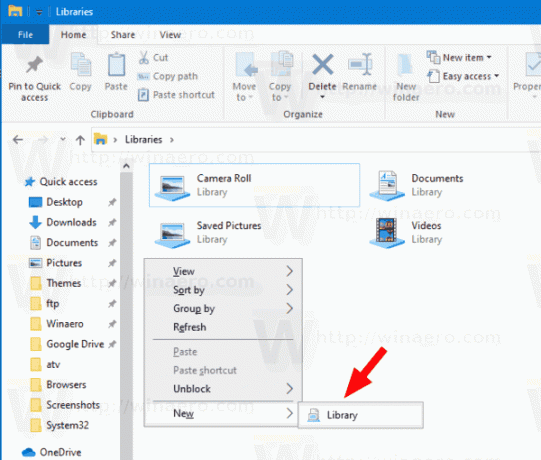
- ჩაწერეთ სახელი, რომელიც გსურთ თქვენი ბიბლიოთეკისთვის.
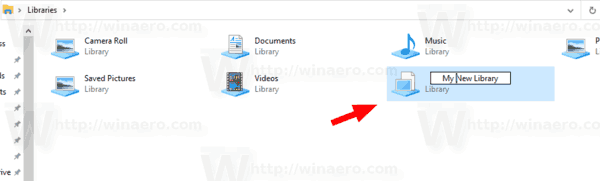
- ორჯერ დააწკაპუნეთ თქვენს მიერ შექმნილ ბიბლიოთეკაზე. Დააკლიკეთ ჩართეთ საქაღალდეები რომ დაამატოთ ისინი ახალ ბიბლიოთეკაში.
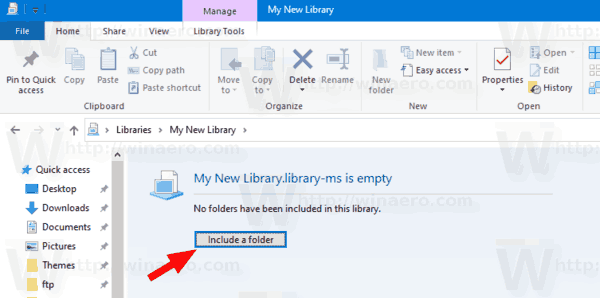
თქვენ დაასრულეთ!
ბიბლიოთეკის შექმნის ალტერნატიული გზა არსებობს.
შექმენით ახალი ბიბლიოთეკა File Explorer Ribbon-ის გამოყენებით
- გადადით თქვენს ბიბლიოთეკების საქაღალდეში File Explorer-ით.
- დააწკაპუნეთ მთავარი ჩანართი.
- აირჩიეთ ახალი ელემენტი > ბიბლიოთეკა ქვეშ ახალი ჯგუფური ყუთი.

- ჩაწერეთ სახელი, რომელიც გსურთ თქვენი ბიბლიოთეკისთვის.
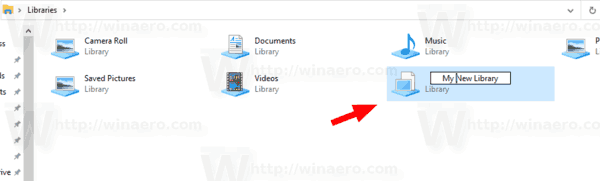
- ახალი ბიბლიოთეკა ახლახან შეიქმნა. ორჯერ დააწკაპუნეთ მასზე File Explorer-ში გასახსნელად.
- Დააკლიკეთ ჩართეთ საქაღალდეები რომ დაამატოთ ისინი ახალ ბიბლიოთეკაში.
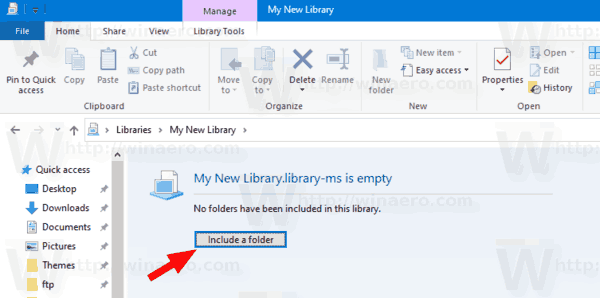
და ბოლოს, შესაძლებელია ახალი ბიბლიოთეკის შექმნა პირდაპირ კონტექსტური მენიუდან File Explorer-ის გამოყენებით ბიბლიოთეკაში ჩართვა კონტექსტური მენიუ.
შექმენით ახალი ბიბლიოთეკა File Explorer-ის კონტექსტური მენიუს გამოყენებით
- გახსენით ფაილების მკვლევარი.
- გადადით საქაღალდეში, რომელიც გსურთ შეიტანოთ ახალ ბიბლიოთეკაში.
- დააწკაპუნეთ ამ საქაღალდეზე მარჯვენა ღილაკით და აირჩიეთ ბიბლიოთეკაში ჩართვა > ახალი ბიბლიოთეკის შექმნა კონტექსტური მენიუდან.
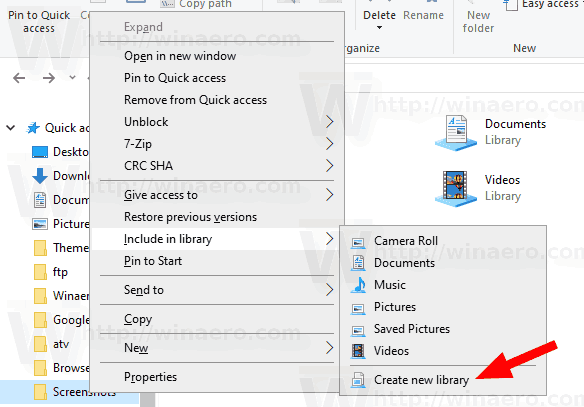
- შეიქმნება ახალი ბიბლიოთეკა შერჩეული საქაღალდეში. მას დაერქმევა იგივე სახელი, როგორც შეტანილი საქაღალდე.
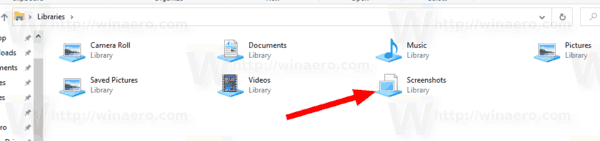
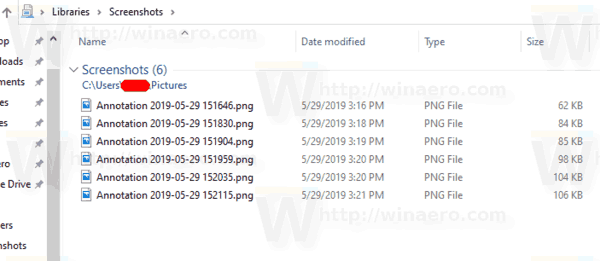
- ახლა შეგიძლია შეიტანეთ მეტი საქაღალდე საჭიროების შემთხვევაში ბიბლიოთეკაში.
თქვენ დაასრულეთ!
შენიშვნა: Windows 10 საშუალებას გაძლევთ დაამატოთ 50-მდე მდებარეობა ბიბლიოთეკაში. შეგიძლიათ დაამატოთ ლოკალური დისკი ბიბლიოთეკაში, გარე USB დისკზე ან SD ბარათზე (დაწყებული Windows 8.1), ქსელის მდებარეობა (გამოყენებით ვინაერო ბიბლიოთეკარი მაგრამ ის არ იქნება ინდექსირებული). თქვენ არ შეგიძლიათ ბიბლიოთეკებში შეიტანოთ NAS-ში შენახული საქაღალდეები ან ქსელში მიმაგრებული შენახვის მოწყობილობები. ასევე, თქვენ არ შეგიძლიათ დაამატოთ DVD დისკი. ეს არის შეზღუდვები დიზაინით.
Დაკავშირებული სტატიები:
- ჩართეთ Drive ბიბლიოთეკაში Windows 10-ში
- Windows 10-ში ბიბლიოთეკის ნაგულისხმევი პარამეტრების აღდგენა
- წაშალეთ საქაღალდე ბიბლიოთეკიდან Windows 10-ში
- Windows 10-ში ბიბლიოთეკების საქაღალდის გადარქმევა
- შეცვალეთ ბიბლიოთეკების საქაღალდის ხატულა Windows 10-ში
- დაამატეთ ბიბლიოთეკის მართვის კონტექსტური მენიუ Windows 10-ში
- ჩართეთ საქაღალდე ბიბლიოთეკაში Windows 10-ში
- Windows 10-ში ნაგულისხმევი ბიბლიოთეკების ხატების შეცვლა
- როგორ ხელახლა შეუკვეთოთ საქაღალდეები ბიბლიოთეკის შიგნით Windows 10-ში
- როგორ შევცვალოთ ბიბლიოთეკის შიგნით საქაღალდის ხატულა
- დაამატეთ ან წაშალეთ ბიბლიოთეკა ნავიგაციის პანელიდან Windows 10-ში
- დააყენეთ ნაგულისხმევი შენახვის მდებარეობა ბიბლიოთეკისთვის Windows 10-ში
- დაამატეთ ცვლილების ხატულა ბიბლიოთეკის კონტექსტურ მენიუში Windows 10-ში
- დაამატეთ ოპტიმიზებული ბიბლიოთეკა კონტექსტურ მენიუში Windows 10-ში
- წაშალეთ Include in Library Context Menu in Windows 10

